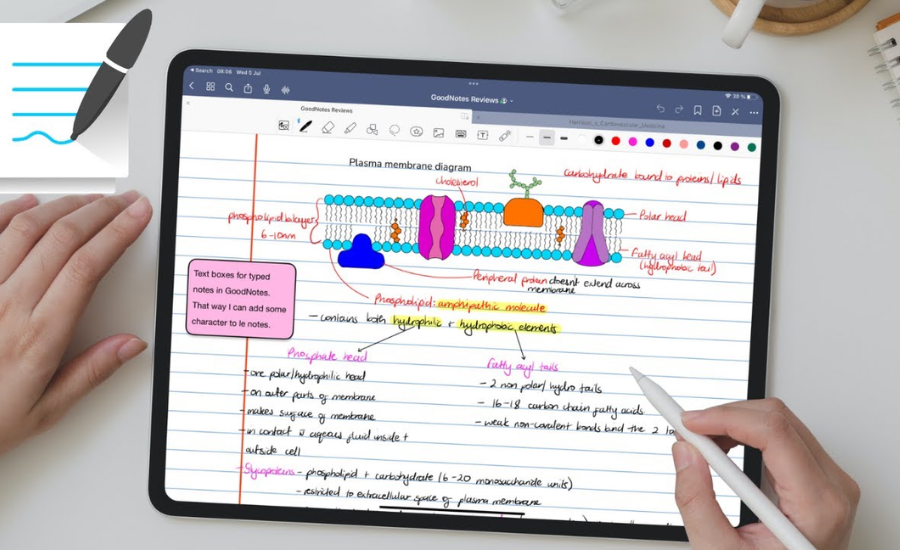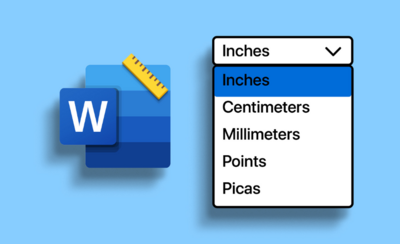Trong trường hợp laptop của bạn đang được tích hợp cổng Thunderbolt 4 thì có nghĩa với việc bạn có thể kết nối dễ dàng với các thiết bị ngoại vi, màn hình,… Hơn nữa, bạn cũng chỉ nên dùng một cáp sạc USB – C duy nhất để sạc laptop.

Thế nhưng bạn cần lựa chọn được dock phù hợp. Các cổng hiển thị của dock hỗ trợ màn hình phải đảm bảo có tốc độ refresh lẫn độ phân giải cần thiết để phục vụ cho công việc của bạn.
Trên đây là những điều cần lưu ý khi dùng nhiều màn hình với laptop mà bạn cần nắm được. Hãy lưu lại để tham khảo và áp dụng. Đừng quên theo dõi MediaMart để cập nhật nhanh chóng những thông tin hữu ích nhất.
Tham khảo một số mẫu laptop đang bán tại MediaMart
 Tivi, Loa - Dàn Âm Thanh
Tivi, Loa - Dàn Âm Thanh  Tủ lạnh, Tủ đông, Tủ mát
Tủ lạnh, Tủ đông, Tủ mát  Máy giặt, Máy sấy quần áo
Máy giặt, Máy sấy quần áo  Điều hòa nhiệt độ
Điều hòa nhiệt độ  Quạt mát, Quạt điều hòa
Quạt mát, Quạt điều hòa  Máy xay, ép, pha chế
Máy xay, ép, pha chế  Máy lọc nước, Máy rửa bát
Máy lọc nước, Máy rửa bát  Lọc không khí, Hút bụi
Lọc không khí, Hút bụi  Đồ bếp, Nồi cơm, Bếp điện
Đồ bếp, Nồi cơm, Bếp điện  Lò vi sóng, Nồi chiên
Lò vi sóng, Nồi chiên  Gia dụng, dụng cụ
Gia dụng, dụng cụ  Laptop, Laptop Gaming
Laptop, Laptop Gaming  Điện thoại, Tablet
Điện thoại, Tablet  PC, Màn hình, Máy in
PC, Màn hình, Máy in  Phụ kiện - SP Thông Minh
Phụ kiện - SP Thông Minh